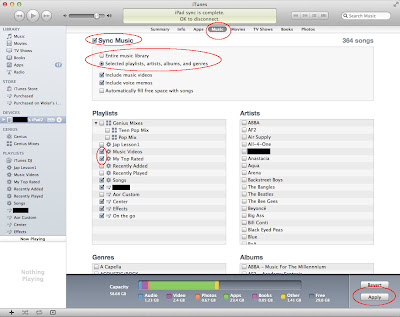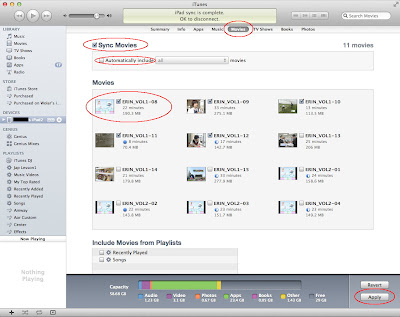วันพฤหัสบดีที่ 2 กุมภาพันธ์ พ.ศ. 2555
วิธีนำไฟล์ลง iPad และ iPhone ผ่านทาง iTunes
ในการใช้งาน iPad และ iPhone ให้เกิดประโยชน์ แน่นอนว่าเราจะต้องนำไฟล์ใส่เข้าเครื่องก่อน ไม่ว่าจะเป็นเพลง, หนัง, App หรือไฟล์เอกสารที่จะใช้ แต่เรื่องนี้มักจะเป็นปัญหาสำหรับเพื่อนๆที่พึ่งจะได้เครื่องมาใหม่ เพราะการนำไฟล์เหล่านี้ใส่เข้าเครื่องจะต้องทำผ่าน iTunes เท่านั้น ซึ่งจะว่าไปก็เข้าใจยากกว่าการลากไฟล์ใส่ Flashdrive หรือเครื่องเล่น MP4 แบบที่ยี่ห้ออื่นๆใช้อยู่พอดู วันนี้เราจะมาดูวิธีการนำไฟล์ใส่เครื่อง iPad และ iPhone ของเราผ่าน iTunes กันครับ
ก่อนอื่นเลยก็ต้องต่อ iPad เข้ากับเครื่องคอมฯแล้วเปิด iTunes ขึ้นมาก่อน ซึ่งโดยปรกติ iTunes จะมาเปิดขึ้นมาเองโดยอัตโนมัติและจะเริ่ม Sync เองอยู่แล้ว แต่ในส่วนของการเลือกไฟล์ที่จะ Sync ลงก็ให้เพื่อนๆเลือกไปที่หน้าจอข้อมูลของ iPad ก่อนตามรูปด้านล่างครับ
วิธีการ Sync App ลง iPad / iPhone
App ที่เราดาวน์โหลดผ่านทาง AppStore ไม่ว่าจะเป็นจากใน iPad เองหรือทาง PC จะถูกนำมาเก็บไว้ใน iTunes อัตโนมัติ แต่ถ้าเรานำไฟล์มาจากที่อื่นหรือที่เรา Backup ไว้ก็สามารถนำมาใส่ iTunes ได้โดยการ ดับเบิ้ลคลิกเพื่อเปิดไฟล์หรือลากไฟล์มาใส่ที่หน้าจอ iTunes เลย หลังจากนั้นเราก็สามารถที่จะเลือก App ที่ต้องการจะ Sync ลงได้ดังนี้
- ไปที่ Tab Apps ใน iTunes (ตามรูปด้านบน)
- ติ๊กที่คำว่า Sync Apps (App ที่ลงมาจากเครื่องอื่นจะถูกลบออกไปทั้งหมดนะครับ)
- ติ๊กเครื่องหมายถูกที่หน้า App ที่ต้องการจะ Sync ลง
- กดปุ่ม Apply เพื่อให้ iTunes ดำเนินการ Sync ไฟล์ลง
- ในการลบ App เราสามารถทำได้โดยการคลิกสัญลักษณ์กากบาทที่ปรากฎขึ้นเวลาเลื่อนเมาส์ไปที่ไอค่อนของ App บนหน้าจอทางด้านขวามือ หรือนำเครื่องหมายถูกหน้าชื่อ App ออก
- เราสามารถค้นหา App ที่มีได้โดยการพิมพ์ชื่อ App ลงในช่องค้นหาด้านขวาบน
- เราสามารถลากเพื่อจัดวางไอค่อนของ App ได้จากหน้าจอ iPad /iPhoneทางด้านขวามือครับ
วิธีการนำไฟล์เอกสารใส่ลงใน iPad / iPhone
การนำไฟล์เอกสารใส่ลงใน iPad จะต่างจากเวลาใช้งาน PC เพราะ iPad และ iPhone ไม่มีห้องเอกสารกลางให้เราใช้ ทุกๆไฟล์ที่ใส่ลงไปจะต้องอยู่ในพื้นที่ของ App ตัวใดตัวหนึ่ง ในการ Sync เราจึงต้องเลือกไปเลยว่าจะส่งไฟล์ให้ App ใดใช้งาน โดยสามารถทำได้ดังนี้ครับ
- ไปที่ Tab Apps ตามขั้นตอนของการ Sync App แล้วเลื่อนลงไปได้ล่างสุดของจอ
- คลิกที่ App ที่เราต้องการจะนำไฟล์ลง
- คลิกที่ปุ่ม Add... ทางด้านขวามือเพื่อ Browse ไฟล์ที่ต้องการ (เลือกได้ครั้งละหลายไฟล์)
- ถ้าต้องการจะนำไฟล์ออกมาให้เลือกที่ไฟล์ที่แสดงอยู่แล้วกดปุ่ม Save to...
- ขั้นตอนนี้สามารถทำกับคอมฯเครื่องใดก็ได้โดยไม่ต้อง Sync ไฟล์ใน iPad เราก็จะไม่หายไป
วิธีการ Sync เพลงลง iPad / iPhone
ขั้นตอนการ Sync เพลงก็จะเหมือนๆกับการ Sync App โดยเราจะต้องนำเพลงของเราใส่เข้าไปใน iTunes ก่อนด้วยการลากไฟล์เพลงเข้าไปใน iTunes เลย หลังจากนั้นเราจึงจะสามารถนำเพลงใส่ลงใน iPad / iPhone ได้ ครับ โดยมีวิธีการทำตามนี้
- ไปที่ Tab Music (ตามรูป)
- ติ๊กที่ Sync Music (เพลงที่ลงมาจากเครื่องอื่นจะถูกลบออกไปทั้งหมดนะครับ)
- เลือกว่าจะ Sync เพลงทั้งหมด (Entire Music Library) หรือเลือกเฉพาะที่ต้องการ (Selected playlists...)
- ถ้าเลือก Selected playlists ให้เราติ๊กที่หมวดที่ต้องการจาก Playlist, Artists, Genres หรือ Albums ได้เลย
- กดปุ่ม Apply เพื่อให้ iTunes ดำเนินการ
- ในการลบเพลงออก ก็เพียงแค่นำเครื่องหมายถูกออกจากหมวดที่ไม่ต้องการ แล้วกด Apply ครับ
วิธีการ Sync หนังลง iPad / iPhone
ไฟล์หนังที่จะ Sync ลงใน iPad / iPhone ได้นั้นก็ต้องทำผ่าน iTunes เช่นกัน โดยการลากไฟล์ที่ต้องการใส่ลงใน iTunes เหมือนกับไฟล์ชนิดอื่นๆ แต่มีข้อแม้อยู่ว่าไฟล์ที่ใช้งานได้จะต้องเป็นไฟล์ประเภท H.264 หรือ MPEG-4 ที่เป็นนามสกุล .mp4, .m4v หรือ .mov เท่านั้น โดยมีวิธีการนำลงเครื่องตามด้านล่างครับ
- ไปที่ Tab Movies (ตามรูป)
- ติ๊กที่ Sync Movies (วีดีโอที่ลงมาจากเครื่องอื่นจะถูกลบออกไปทั้งหมดนะครับ)
- ติ๊กที่ Automatically include เพื่อลงวีดีโอทั้งหมดหรือตามกลุ่มที่ต้องการโดยอัตโนมัติ
- ถ้าไม่ติ๊ก Automatically include เราจะสามารถเลือกวีดีโอที่จะลงเองทีละไฟล์ได้ ด้วยการติ๊กที่วีดีโอนั้นๆ
- กดปุ่ม Apply เพื่อให้ iTunes ดำเนินการ
วิธีการ Sync รูปภาพลง iPad / iPhone
ที่จริงแล้วการนำรูปภาพใส่เข้าเครื่องก็มีหลักการคล้ายๆกับไฟล์แบบอื่นๆนั่นแหล่ะครับ เพียงแต่ว่าเพื่อนๆที่ไม่เคยใช้จะพบปัญหาว่า Sync ภาพลงไปแล้วภาพเดิมหายไป และ Sync แล้วรูปภาพไม่เรียงลำดับ ผมจึงทำบทความอย่างละเอียดไว้ต่างหากครับ เพื่อนๆสามารถเข้าไปดูทั้ง 2 บทความได้จากลิงค์ครับ
บทความนี้น่าจะช่วยให้เพื่อนๆที่ยังไม่ทราบว่าจะนำไฟล์ใส่เข้าไปในเครื่อง iPad ได้อย่างไรนั้นได้รับความกระจ่างมากขึ้น และถ้าใครที่มีเพื่อนๆที่มีปัญหาคล้ายๆกันก็สามารถส่งบทความนี้ให้พวกเขาต่อได้นะครับ หวังว่าจะช่วยให้ทุกคนสามารถใช้งานอุปกรณ์ iOS ตัวโปรดของตนเองได้อย่างราบรื่นมากขึ้นครับ ^_^
วิธีนำไฟล์ลง iPad และ iPhone ผ่านทาง iTunes
2012-02-02T18:11:00+07:00
Admin
Home|Tips iDriver|